Windows Server 2012 R2操作系统中如何禁用DHCP IPv4的审核记录
今天给大家介绍一下Windows Server 2012 R2操作系统中如何禁用DHCP IPv4的审核记录的具体操作步骤。
1. 首先打开Windows Server 2012 R2操作系统,然后点击开始下面的"管理工具"磁贴。
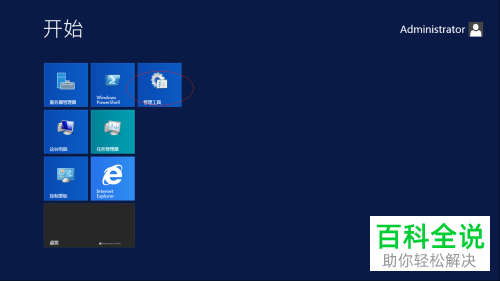
2.
在打开的"管理工具"页面,在页面右侧找到"DHCP"图标,点击。

3. 打开"DHCP"页面,左侧点击"DHCP→adserver"文件夹。
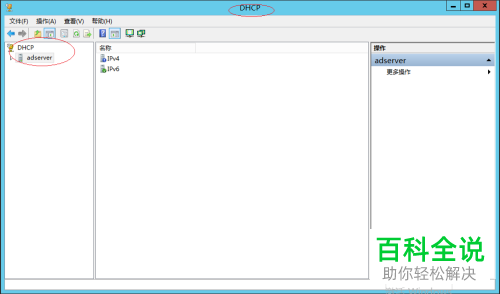
4. 如图在展开的文件夹树形结构中,找到"IPv4"图标,右键。
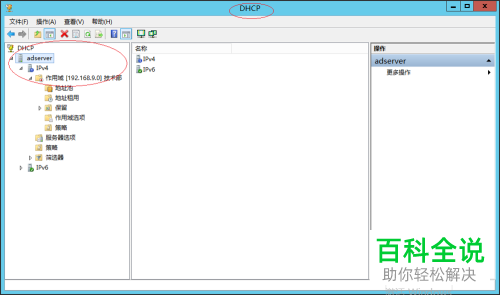
5. 然后在打开的下拉菜单中,点击"属性"选项。
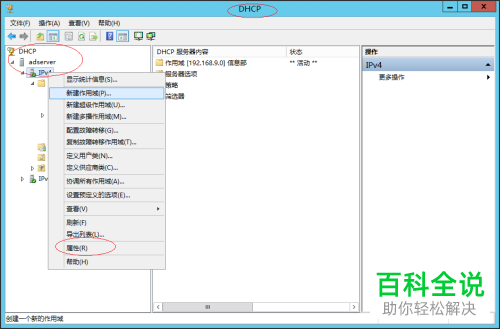
6. 如图,打开了"IPv4 属性"对话框,将常规下的"启用DHCP审核记录"取消勾选。
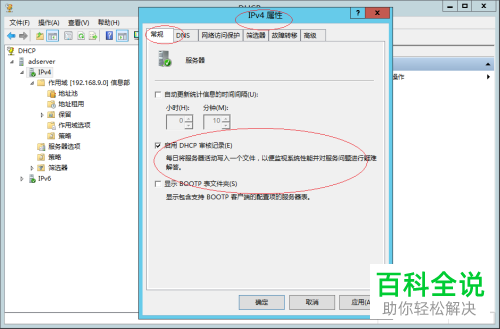
7. 最后点击确定即可。
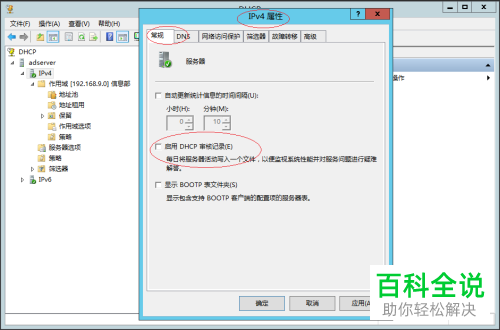
以上就是Windows Server 2012 R2操作系统中如何禁用DHCP IPv4的审核记录的具体操作步骤。
赞 (0)

